方法/步驟
1、開機正常進入系統桌面,點擊桌面左下角的“開始”菜單

2、在點擊完後彈出的窗口,找到“控制面板”,然後點擊進入。
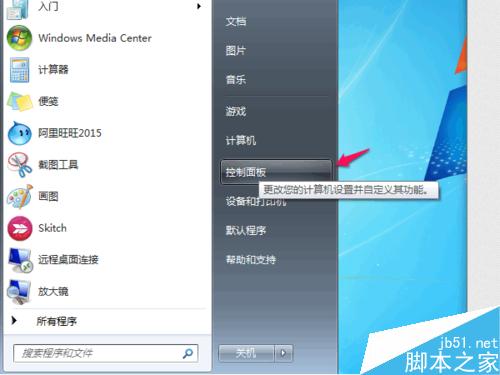
3、進入控制面板窗口後,點擊“查看方式”右邊上的小三角,此時會彈出下拉窗口,選中“大圖標”即可
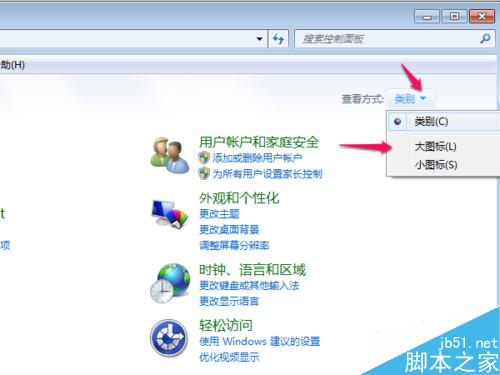
4、通過上面的操作,控制面板窗口內的內容會重新分類,這時,點擊進入“電源選項”
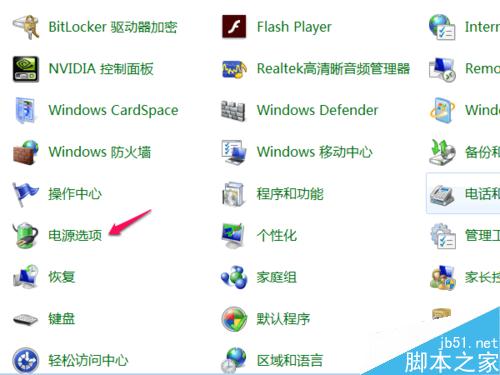
5、進入新窗口後,勾選上“平衡”,然後再點擊進入旁邊的“更改計劃設置”
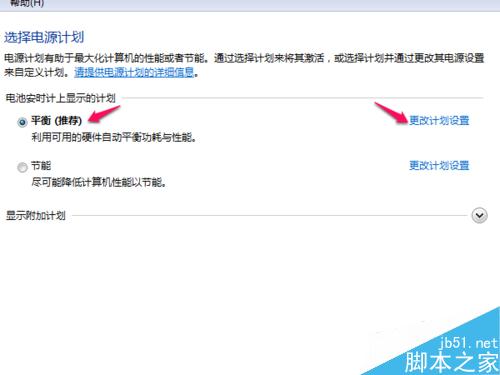
6、進入設置窗口後,將“關閉顯示器”在用電池狀態下選擇“從不”和接通電源狀態下也選擇“從不”。將“使計算機進入睡眠狀態”在用電池狀態下選擇“從不”和接通電源狀態下也選擇“從不”。設置好如下圖,然後點擊“保存修改”
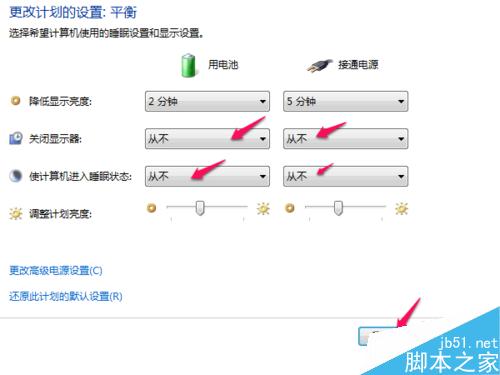
以上就是win7電腦系怎麼設置不睡眠、不自動黑屏方法介紹,大家按照上面步驟進行操作即可,希望能幫到大家!